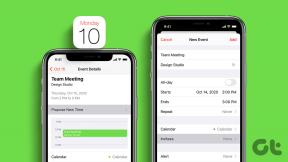Огляньте старий iTunes, знайдіть відсутні функції в iTunes 11
Різне / / February 08, 2022

Коли Apple випустила останню версію свого популярного музичного програвача iTunes 11, він
зламали зовнішній вигляд і гонорар
l програми, яка була де-факто зупинкою для будь-якої музики, пов’язаної з більшістю власників пристроїв Apple. Новий дизайн, м’яко кажучи, викликав розбіжності, і не всі звикли до нього так швидко, як хотілося б.
Якщо ви користуєтеся цим універсалом, ось короткий посібник для вас, щоб легко обійти iTunes 11 і не пропустити нічого з попередніх версій, а також простий спосіб повернутися до старого iTunes.
Де мій iPhone?
У їх пошуках більш чистого інтерфейсу, цілком очевидно, що Apple зайшла занадто далеко в деяких аспектах. Наприклад, якщо ви відвідуєте iTunes Store і підключаєте свій iPhone або інший пристрій iOS, ви помітите, що його ніде немає.
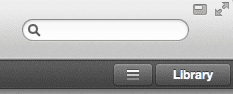
Щоб отримати доступ до свого пристрою iOS, вам потрібно перебувати у своєму медіатека, тож вийдіть із iTunes Store (натиснувши Бібліотека наприклад). І саме тоді ви побачите свій пристрій iPhone/iOS.

Відсутні завантаження
Щось подібне відбувається, коли справа доходить до перегляду поточних завантажень або історії завантажень. Однак у цьому випадку, якщо ви спеціально не закликаєте
Завантаження вікно, натиснувши ярлик Command + Alt + 4, ви побачите його індикатор лише тоді, коли є на даний момент завантаження файлу, пісні чи програми з магазину.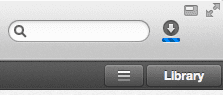
Натискання на індикатор (розташований поруч із полем пошуку) також відкриє ваш Завантаження вікно.
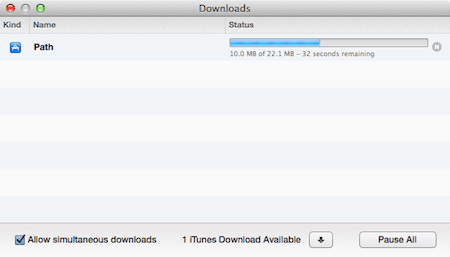
Гучність на iTunes Mini Player
Якщо ви не знали, ви можете активувати міні-програвач iTunes, натиснувши піктограму маленького вікна у верхньому правому куті вікна iTunes. Як тільки ви це зробите, вікно стане набагато меншим, а деякі елементи інтерфейсу зникнуть з поля зору.
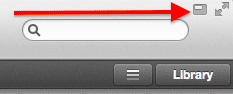

Щоб показати гучність в режимі міні-програвача, вам доведеться натиснути кнопку Airplay значок.
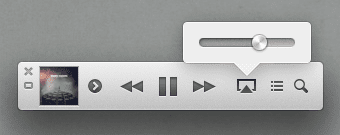
Створення списків відтворення Genius і керування ними
Списки відтворення Genius є однією з тих функцій, які люди, які використовують iTunes, або дуже люблять, або зовсім забувають про них, і хоча їх немає на виду, вони легко доступні. Звучить як загадка, правда? Не хвилюйтеся, це не так.
Щоб знайти варіант створення Геніальні плейлисти (і багато інших, якщо ви використовуєте повну версію iTunes чи міні-програвач, шукайте крихітну стрілка вправо, розташована поруч із медіа-інформацією на повному програвачі або з обкладинкою альбому на міні-програвачі відповідно.
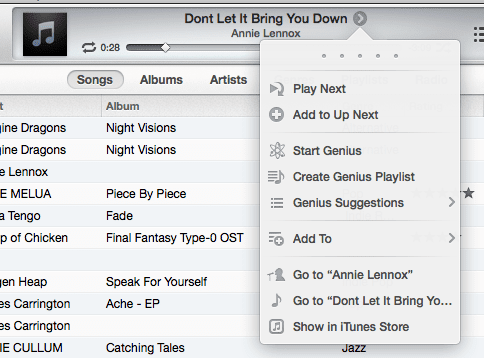
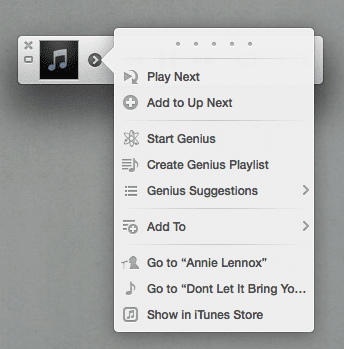
Поверніть бокову панель iTunes!
Бажаєте отримати вигляд, дуже схожий на старий iTunes лише за пару кліків? Потім дотримуйтесь:
У iTunes перейдіть до свого Бібліотека щоб відображалися всі ваші медіа-елементи.

Потім на панелі меню натисніть на Переглянути а потім далі Показати бічну панель щоб відкрити класичну бічну панель iTunes.
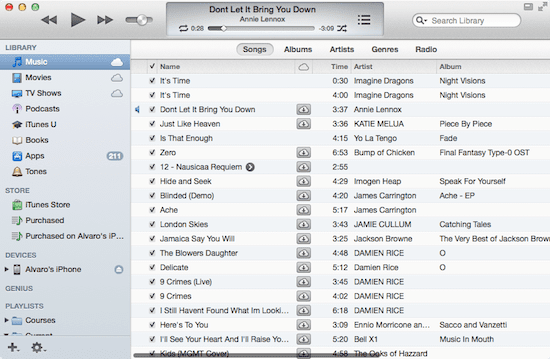
Останнім, натисніть на Переглянути знову, але цього разу натисніть на Показати рядок стану після цього, щоб відкрити нижню панель інформації.

Ось так! Тепер ви можете повернутися до (майже) старого iTunes або, якщо вам подобається новий вигляд, ви більше не загубитеся.
Востаннє оновлено 03 лютого 2022 року
Наведена вище стаття може містити партнерські посилання, які допомагають підтримувати Guiding Tech. Однак це не впливає на нашу редакційну чесність. Зміст залишається неупередженим та автентичним.